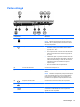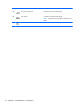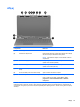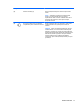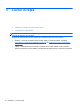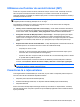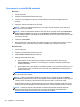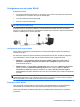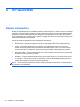Getting started HP Notebook PC - Windows Vista and Windows 7
Conectarea la o reţea WLAN existentă
Windows 7
1. Porniţi computerul.
2. Asiguraţi-vă că dispozitivul WLAN este pornit.
3. Faceţi clic pe pictograma de reţea din zona de notificare, din extrema dreaptă a barei de
activităţi.
4. Selectaţi o reţea la care doriţi să vă conectaţi.
NOTĂ: Dacă nu sunt listate reţele WLAN, nu sunteţi în aria de acoperire a unui ruter sau a
unui punct de acces wireless.
NOTĂ: Dacă nu vedeţi reţeaua WLAN la care doriţi să vă conectaţi, faceţi clic pe Deschidere
Centru reţea şi partajare, apoi faceţi clic pe Configurare conexiune sau reţea nouă. Este
afişată o listă de opţiuni. Puteţi alege să căutaţi manual şi să vă conectaţi la o reţea sau să creaţi
o conexiune de reţea.
5. Faceţi clic pe Conectare.
6. Dacă reţeaua este o reţea WLAN cu securitatea activată, vi se solicită să introduceţi un cod de
securitate de reţea. Introduceţi codul şi faceţi clic pe OK pentru a finaliza conexiunea.
Windows Vista
1. Porniţi computerul.
2. Asiguraţi-vă că dispozitivul WLAN este pornit.
3. Selectaţi Start > Connect to (Conectare la).
4. Selectaţi reţeaua WLAN din listă.
●
Dacă reţeaua nu este securizată, este afişat un mesaj de avertizare. Faceţi clic pe
Connect Anyway (Conectare în orice mod) pentru a accepta mesajul de avertizare şi a
finaliza conexiunea.
●
Dacă reţeaua este o reţea WLAN cu securitatea activată, vi se solicită să introduceţi un cod
de securitate de reţea. Introduceţ
i codul, apoi faceţi clic pe Connect (Conectare) pentru a
finaliza conexiunea.
NOTĂ: Dacă nu sunt listate reţele WLAN, nu sunteţi în aria de acoperire a unui ruter sau a
unui punct de acces wireless.
NOTĂ: Dacă nu vedeţi reţeaua WLAN la care doriţi să vă conectaţi, faceţi clic pe Show all
connections (Afişare totală conexiuni). Este afişată o listă a reţelelor disponibile. Puteţi alege să
căutaţi şi să vă conectaţi la o reţea existentă sau puteţi să creaţi o conexiune de reţea.
După realizarea conexiunii, aşezaţi indicatorul mouse-ului peste pictograma reţelei din zona de
notificare, din extrema dreaptă a barei de activităţi, pentru a verifica numele şi starea conexiunii.
NOTĂ: Limitele funcţionale (cât de departe se deplasează semnalul wireless) depind de
implementarea WLAN, de producătorul ruterului şi de interferenţa de la alte dispozitive
electronice sau de bariere structurale cum sunt pereţii sau podelele.
20 Capitolul 3 Lucrul în reţea